Über Ihre Apple Card
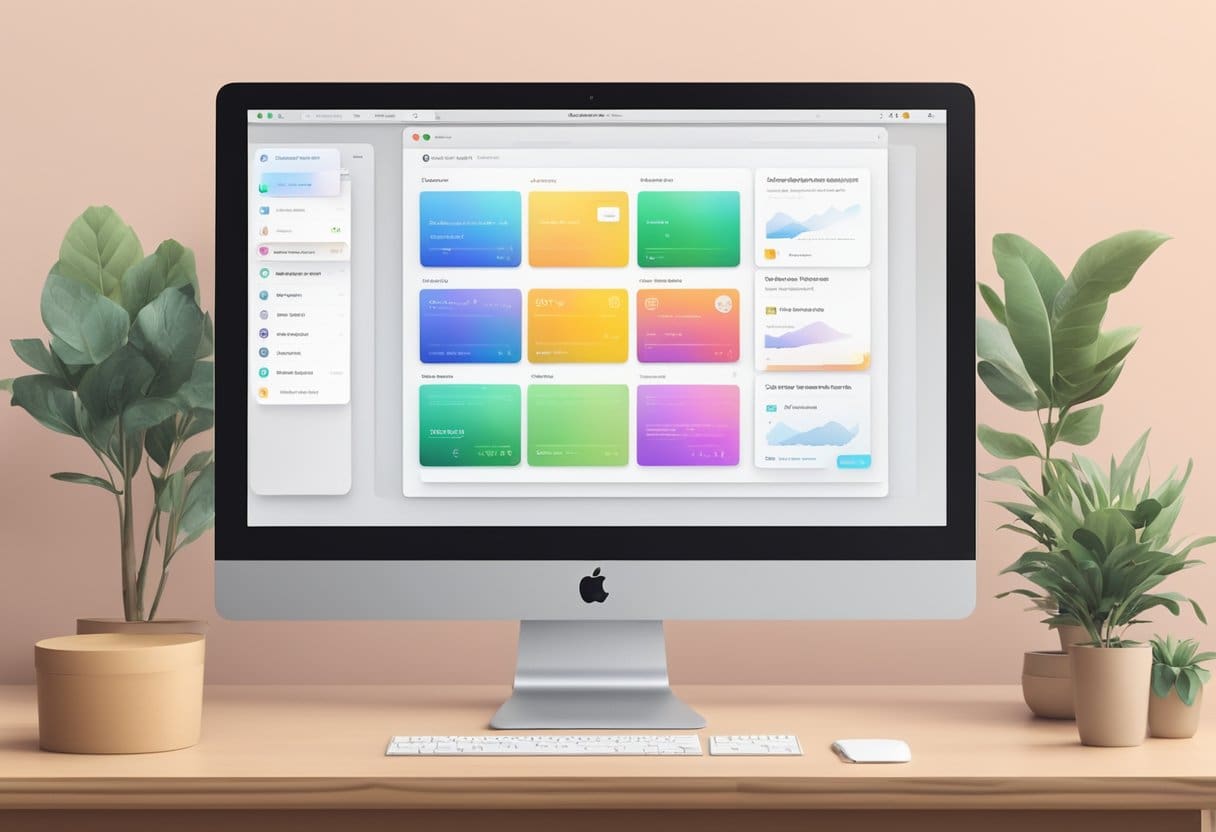
Funktionen der Apple Card
Die Apple Card wurde entwickelt, um ein nahtloses Erlebnis zu bieten. Als Karteninhaber profitieren Sie von folgenden Vorteilen:
- Tägliches Bargeld: Verdienen Sie Cashback für jeden Einkauf, den Sie tätigen.
- Keine Gebühren: Mit der Apple Card fallen keine Jahresgebühren, Verzugsgebühren oder Gebühren für internationale Transaktionen an.
- Transaktionen löschen: Zeigen Sie Ihre Transaktionen mit Händlernamen, Standorten und Kategorien an.
- Sichere Zahlungen: Ihre Karteninformationen werden gespeichert, um Sie vor Betrug zu schützen.
Apple-Kartenabrechnungen verstehen
Ihre Apple Card-Abrechnung fasst Ihre Kontoaktivitäten für einen bestimmten Zeitraum umfassend zusammen. Es enthält wichtige Informationen wie Ihren Kontostand, Zinsen und Zahlungen.
Gehen Sie folgendermaßen vor, um auf Ihrem Mac auf Ihre Apple Card-Abrechnung zuzugreifen:
- Navigieren Sie mit einem unterstützten Browser zum Apple Card-Portal.
- Melden Sie sich mit Ihrer Apple ID an.
- Suchen Sie die Erklärung, die Sie anzeigen oder herunterladen möchten.
In Ihrer Erklärung finden Sie Informationen über:
- Käufe: Sehen Sie sich einzelne Transaktionen gruppiert nach Kategorien und Händlern an.
- Zahlungen: Überprüfen Sie Ihren Zahlungsverlauf.
- Tägliches Bargeld: Verfolgen Sie den während des Abrechnungszeitraums verdienten Cashback.
- Zinsen: Informieren Sie sich über alle auf Ihr Konto erhobenen Zinsen.
Indem Sie Ihre Kontoauszüge regelmäßig überprüfen, behalten Sie den Überblick über Ihre Ausgaben und stellen sicher, dass Sie die Vorteile Ihrer Apple Card optimal nutzen.
Zugriff auf die Apple Card auf dem MacBook

Gehen Sie folgendermaßen vor, um Ihre Apple Card-Abrechnungen auf Ihrem MacBook anzuzeigen und herunterzuladen:
- Öffnen Sie einen unterstützten Webbrowser auf Ihrem MacBook.
- Besuchen Sie das Apple Card-Portal und melden Sie sich mit Ihrer Apple-ID und Ihrem Passwort an.
- Klicken Sie nach der Anmeldung im Navigationsmenü auf „Kontoauszüge“.
Sie sollten nun eine nach Monaten geordnete Liste Ihrer Apple Card-Abrechnungen sehen. Um eine bestimmte Abrechnung herunterzuladen, klicken Sie auf den gewünschten Monat, um eine PDF-Kopie herunterzuladen. Sobald die Datei heruntergeladen ist, können Sie sie auf Ihrem MacBook öffnen, um Ihre Apple Card-Transaktionen für diesen Zeitraum anzuzeigen.
Es empfiehlt sich, die PDF-Kontoauszüge in einem speziellen Ordner auf Ihrem MacBook zu speichern, damit Sie in Zukunft problemlos darauf zugreifen können. Wenn Sie Apple Card-Transaktionen in andere Formate, wie z. B. CSV, exportieren müssen, können Sie außerdem die Wallet-App auf Ihrem iPhone oder iPad verwenden. Weitere Informationen finden Sie im Apple Support-Artikel zum Herunterladen oder Exportieren Ihrer Apple Card-Kontoauszüge und -Transaktionen.
Denken Sie daran, dass Sie mit Ihren Apple Card-Kontoauszügen auf Ihrem MacBook Ihre Ausgabegewohnheiten genau überwachen und Ihre monatlichen Transaktionen aufzeichnen können.
Anzeigen von Apple-Kartenabrechnungen
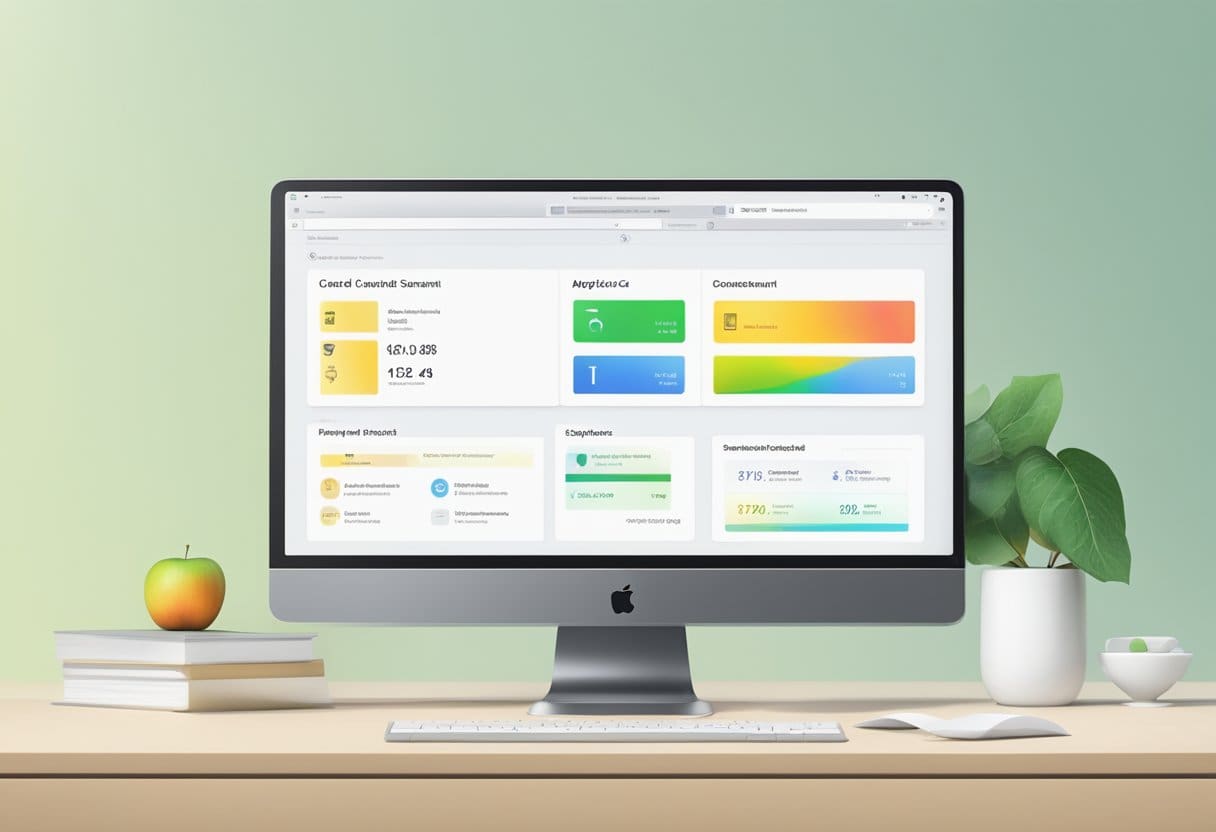
Sie müssen ein paar einfache Schritte ausführen, um Ihre Apple Card-Kontoauszüge auf dem Mac anzuzeigen und herunterzuladen. Dieser Vorgang umfasst das Navigieren in der Wallet-App auf Ihrem iPhone und das Suchen der Registerkarte „Kontoauszüge“ im Apple Card-Portal.
Navigieren in der Wallet-App
Zunächst müssen Sie über die Wallet-App auf Ihrem iPhone auf Ihre Apple Card-Informationen zugreifen. Gehen Sie dazu folgendermaßen vor:
- Öffnen Sie den Microsoft Store auf Ihrem Windows-PC. Wallet App auf Ihrem iPhone.
- Tippen Sie auf die Apple-Karte .
Dadurch werden Ihre Apple Card-Kontoinformationen angezeigt, einschließlich Ihres Kartenguthabens, Ihrer Transaktionen usw.
Suchen der Registerkarte „Anweisungen“.
Da Sie sich nun in der Wallet-App befinden, ist es an der Zeit, Ihre Apple Card-Abrechnungen zu finden. Um die Registerkarte „Kontoauszüge“ zu finden, verwenden Sie Ihren Internetbrowser und melden Sie sich beim Apple Card-Portal an, indem Sie die folgenden Schritte ausführen:
- Besuchen Sie https://card.apple.com/
- Melden Sie sich mit Ihren Apple ID-Anmeldeinformationen an.
- Klicken Sie auf Statements Option, die in der Seitenleiste zu finden ist.
Sobald Sie die Registerkarte „Kontoauszüge“ erreicht haben, wird eine chronologische Liste Ihrer Apple Card-Kontoauszüge angezeigt. Dazu gehören gemeinsame Kontoauszüge für Gemeinschaftskonten und Einzelkontoauszüge für frühere Monate.
Wenn Sie diese Schritte befolgen, können Sie Ihre Apple Card-Abrechnungen ganz einfach auf dem Mac anzeigen und herunterladen. Denken Sie daran, dass es wichtig ist, den Überblick über Ihre Kontoauszüge zu behalten, um eine genaue Aufzeichnung Ihrer Finanzen zu führen und Ihr Ausgabeverhalten zu überwachen.
Herunterladen von Apple-Kartenabrechnungen
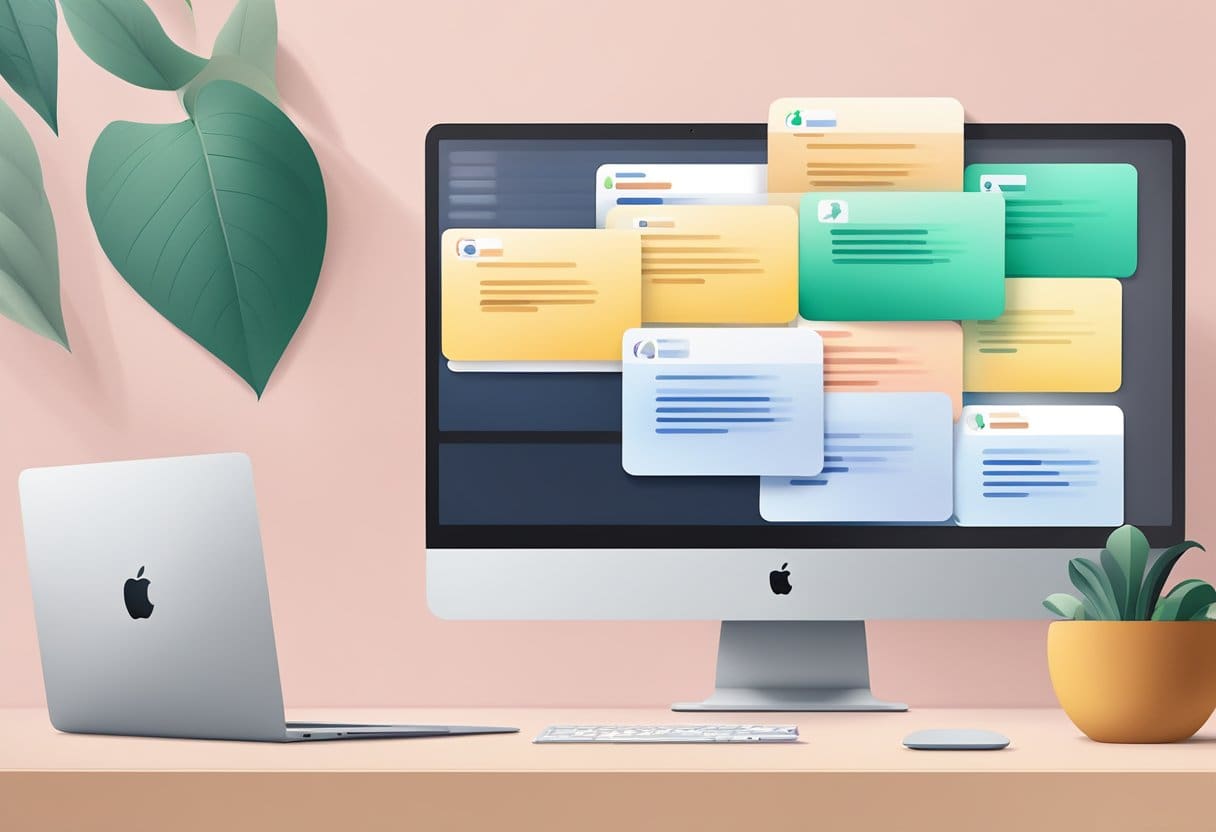
Auswählen einer monatlichen Abrechnung
Um Ihre Apple Card-Kontoauszüge auf einem Mac anzuzeigen und herunterzuladen, melden Sie sich zunächst beim Apple Card-Portal an. Sobald Sie angemeldet sind, klicken Sie auf „Kontoauszüge“. Sie sehen eine übersichtliche und organisierte Liste Ihrer monatlichen Abrechnungen.
Speichern der Erklärung als Datei
Um einen Kontoauszug als Datei zu speichern, wählen Sie den gewünschten Monat aus und klicken Sie auf die Option zum Herunterladen als PDF-Datei. Dadurch ist es einfacher, die Transaktionen eines Monats schnell anzuzeigen und außerhalb der Wallet-App auf diese Daten zuzugreifen. Sobald die Datei heruntergeladen ist, können Sie sie öffnen, per E-Mail versenden, drucken oder an Ihrem bevorzugten Speicherort auf Ihrem Mac speichern. Denken Sie daran, Ihre Dateien sicher aufzubewahren, da sie vertrauliche Finanzinformationen enthalten.
Fehlerbehebung bei häufigen Problemen
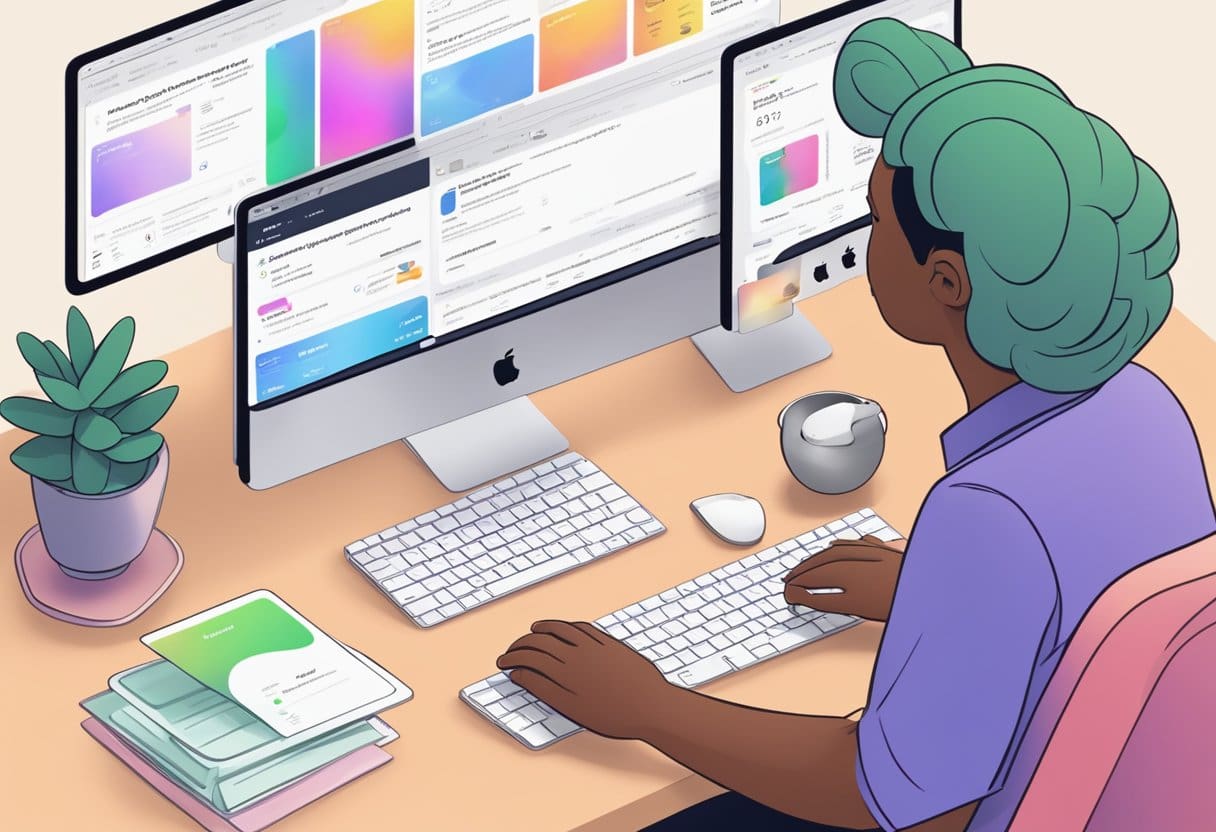
Erklärung nicht verfügbar
Wenn Sie Ihre Apple Card-Abrechnung nicht auf Ihrem Mac finden können, stellen Sie zunächst sicher, dass Sie mit der richtigen Apple-ID und dem richtigen Passwort für Ihre Apple Card angemeldet sind. Wenn weiterhin Probleme auftreten, haben Sie etwas Geduld, da Kontoauszüge nur für abgeschlossene Abrechnungszeiträume verfügbar sind. Überprüfen Sie das Veröffentlichungsdatum des Kontoauszugs, um sicherzustellen, dass er bereits freigegeben wurde, oder warten Sie bis zum Ende des aktuellen Abrechnungszeitraums.
Download-Fehler
Falls der Download fehlschlägt, überprüfen Sie Ihre Internetverbindung, um sicherzustellen, dass sie stabil ist und ordnungsgemäß funktioniert. Sie können auch versuchen, den Kontoauszug erneut mit einem anderen Webbrowser auf Ihrem Mac herunterzuladen. Wenn das Problem weiterhin besteht, sollten Sie erwägen, den Cache und den Browserverlauf zu löschen, bevor Sie die Erklärung herunterladen. Überprüfen Sie abschließend beim Herunterladen von card.apple.com den Status der Website auf gemeldete Ausfälle.
Denken Sie daran, dass es wichtig ist, die Software Ihres Mac auf dem neuesten Stand zu halten, da veraltete Software beim Zugriff auf oder beim Herunterladen Ihrer Apple Card-Kontoauszüge zu Kompatibilitätsproblemen führen kann.
Letzte Aktualisierung: 17. November 2023

Sandeep Bhandari hat einen Bachelor of Engineering in Computers von der Thapar University (2006). Er verfügt über 20 Jahre Erfahrung im Technologiebereich. Er interessiert sich sehr für verschiedene technische Bereiche, darunter Datenbanksysteme, Computernetzwerke und Programmierung. Sie können mehr über ihn auf seinem lesen Bio-Seite.

